Microsoft Windows의 초기 버전에서 실행중인 Windows 프로세스의 프로세스를 마우스 오른쪽 버튼으로 클릭하면 바로 프로세스를 종료 할 수있는 옵션이 있습니다. 그러나 Windows 10으로 알려진 마지막 버전의 Windows에서는 MS가이 옵션을 제거했습니다. 이제 당신은 세부 사항으로 이동 세부 정보 패널에서 마우스 오른쪽 버튼을 클릭하면 프로세스 종료 및 프로세스 트리 종료 옵션이 표시됩니다.
이전 버전의 Windows에서 프로세스 종료
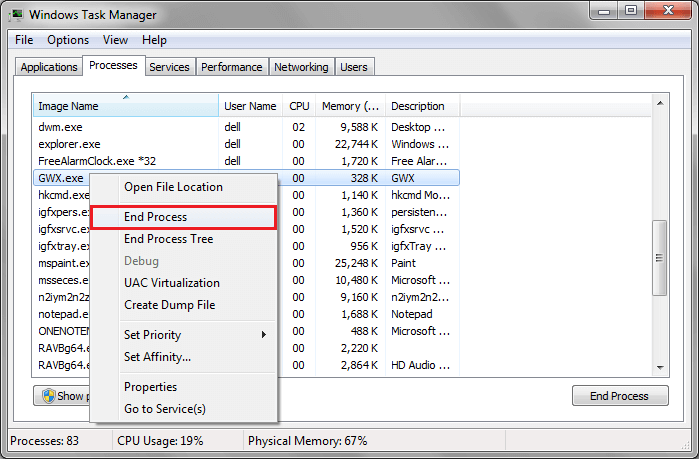
Windows 10에서 지금 프로세스 종료
Windows 10 작업 표시 줄에서 프로세스를 끝내려면 한 단계 앞서 가야합니다. 눌러서 작업 관리자를 엽니 다. CTRL + Shift + Esc.
w를 눌러 작업 관리자를 열 수도 있습니다.indows 키 + x 메뉴에서 작업 관리자를 선택합니다.
죽이려는 프로세스를 찾으면 마우스 오른쪽 버튼을 클릭하고 열리는 메뉴에서 세부 사항으로 이동.
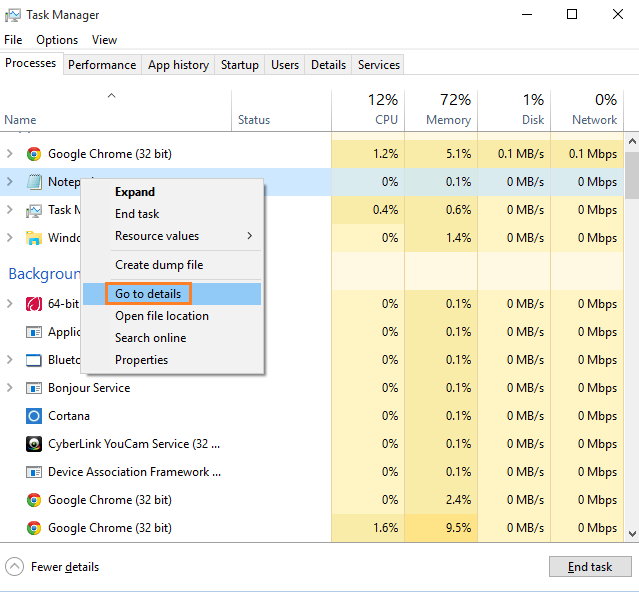
세부 정보 창에 도달하면 프로세스를 마우스 오른쪽 버튼으로 클릭하고 프로세스 트리를 종료합니다.

이 방법으로 프로세스 트리를 종료 할 수 있습니다.
종료 프로세스 트리는 종료 프로세스와 동일한 효과가 있습니다. 또한 프로세스에 연결된 모든 하위 프로세스를 종료하고 막힌 프로세스를 제거하는 데 도움이됩니다. 프로세스가 종료되고 창을 재부팅하면 전혀 결함없이 다시 시작됩니다.